以下仅为图示:
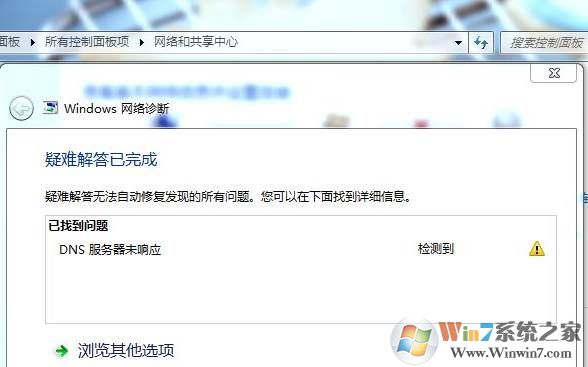
dns辅服务器未响应解决步骤:
1、遇到这种情况,首先是先看看其它人的电脑或你的手机等设备连接网络是否正常、是否能打开网站。
2、如果其它设备也都打不开,那当然是你们的网络有问题了;否则就是你的电脑有问题了,这时首先尝试重启下电脑吧。电脑重启后还不行,可以尝试将自己的DNS地址固定为一些免费的、速度比较快的DNS,比如。114.114.114.114(或者114.114.115.115)等。
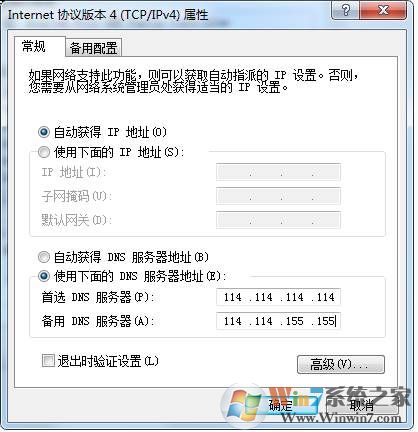
3、一般,这时应该OK的。如果OK,则可能是你的DNS服务没有开启。可按windows键+R键,在打开的“运行”对话框中,输入“services.msc”,并点击“确定”。
4、在打开的“服务”窗口中,找到“DNS Client”服务,如果此服务没有开启,则“启动”之。当然,建议同样启动“DHCP Client”服务。
5、而如果DNS服务已经开启,或者设置了正确的DNS也无效,这里一般是电脑其它问题;如果这时可能是个别网站或WEB程序不能打开,或网络极不稳定,可以尝试以管理员身份运行DOS命令行。
6、并在命令行下运行“arp -d”命令。
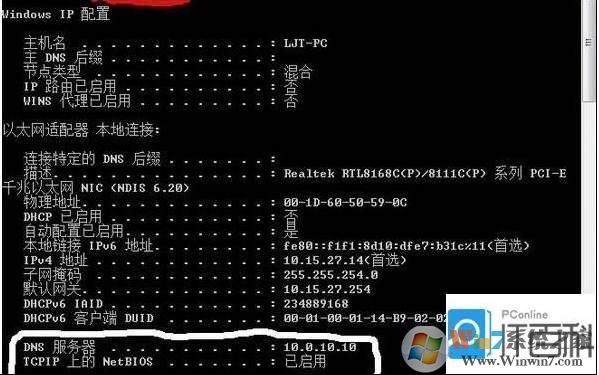
7、如果还不行,则可以检查是否使用了代理。打开IE的“Internet选项”对话框,切换到“连接”选项卡。
8、点击“局域网设置”后,取消弹出对话框里面的所有复选框。
9、如果还不行,则尝试以管理员身份运行DOS,在命令行下运行“netsh winsock reset”命令。
到这里完成了上面9个步骤的操作之后,dns辅服务器未响应的问题就可以轻松解决了,遇到问题的小伙伴赶紧来试一下看看吧。

